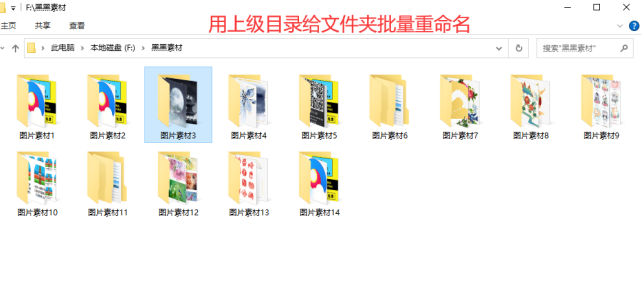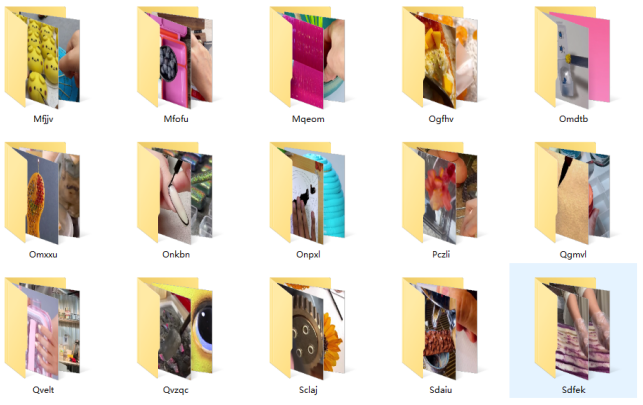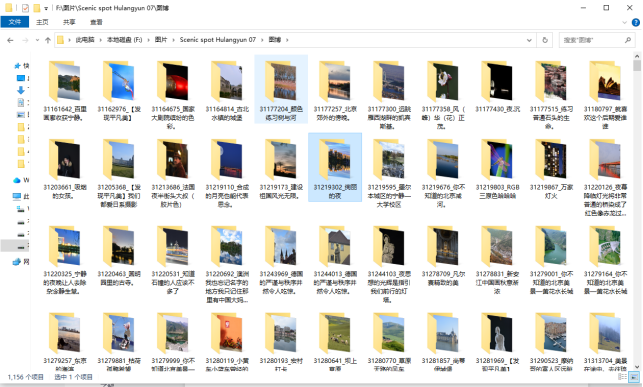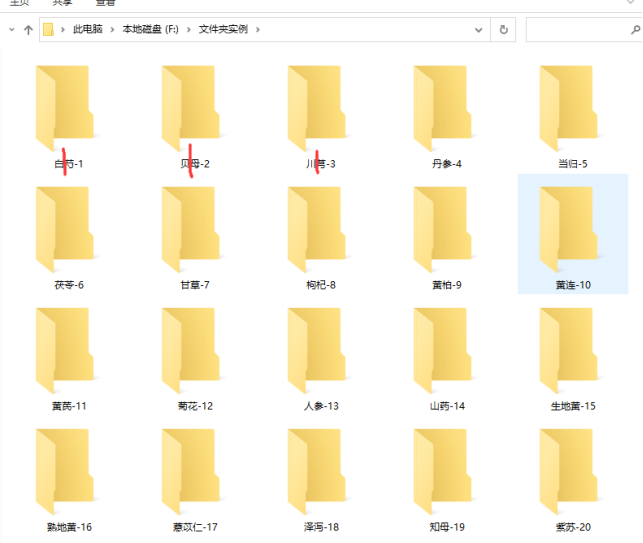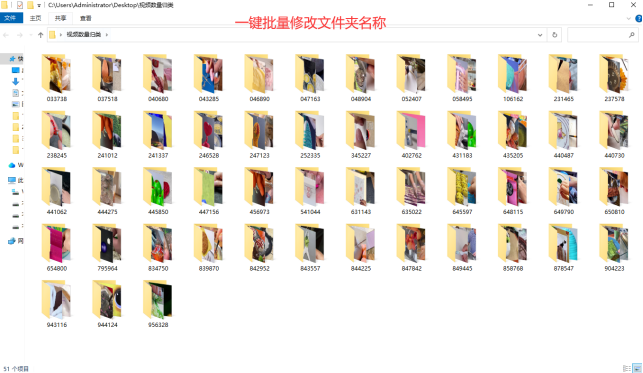【云炫文件管理器】文件夹重命名方法:如何在文件夹数字名称旁边插入指定内容的步骤详解
当我们想要对文件夹进行重命名时,有时候会在数字名称旁边插入一些特定的内容,以更好地识别和管理这些文件夹。那么,如何在文件夹数字名称旁边插入指定内容呢?接下来,云炫文件管理器为您提供一些实用的方法。
使用云炫文件管理器面板中的“文件夹批量改名”功能
大多数办公工具都内置了强大的重命名功能,这些工具通常足够满足我们的基本需求。以下是如何在文件夹名称旁插入指定内容操作的步骤:
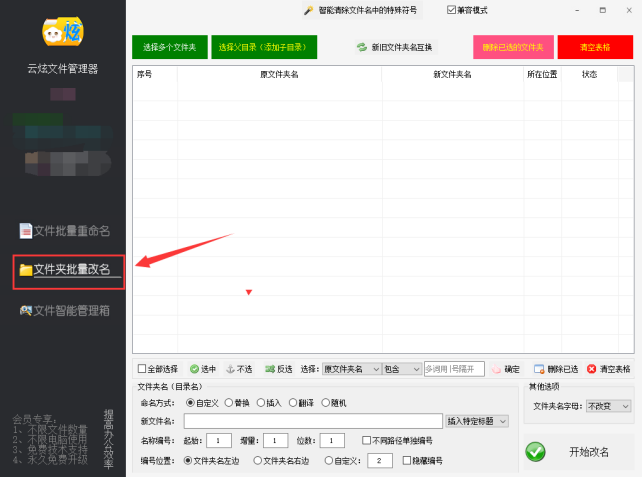
1、打开需要重命名的文件夹。在面板上点击“选择父目录(添加子目录)”,在下拉表中点击“选择父目录中的文件夹”。
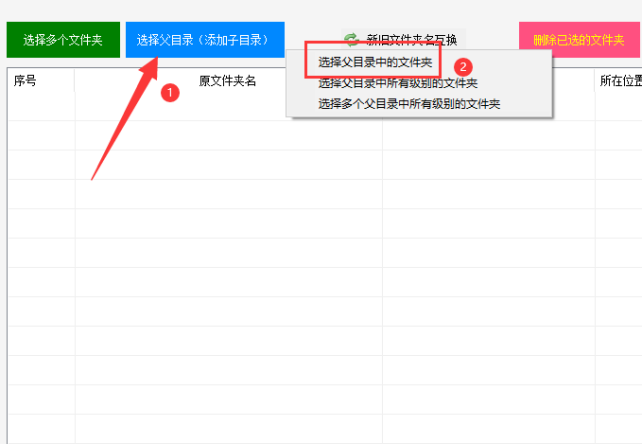
2、在跳出的文件框中选择文件的位置并点击“确定”自动导入文件夹。
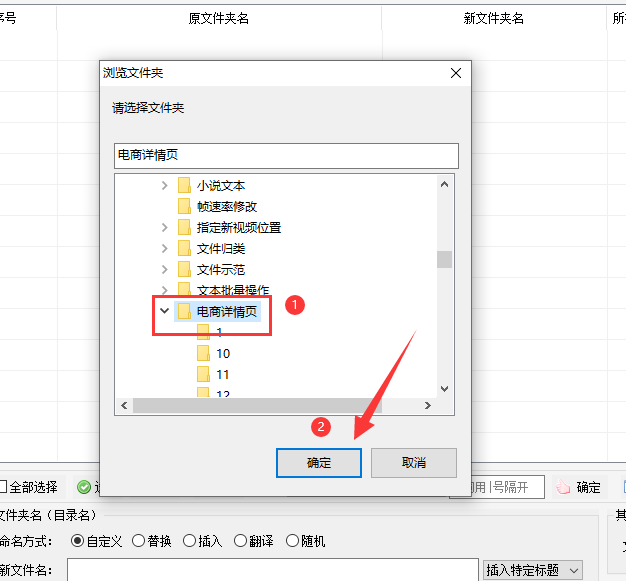
3、按需求选择“命名方式”选项。首先选项“插入”形式,再修改插入内容与插入位置。
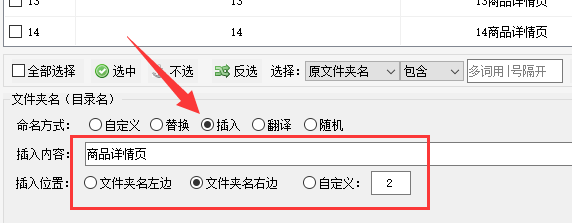
4、在列表中查看新文件夹名,编号后面已然插入指定内容。接着再点击“开始改名”进入文件夹重命名流程。
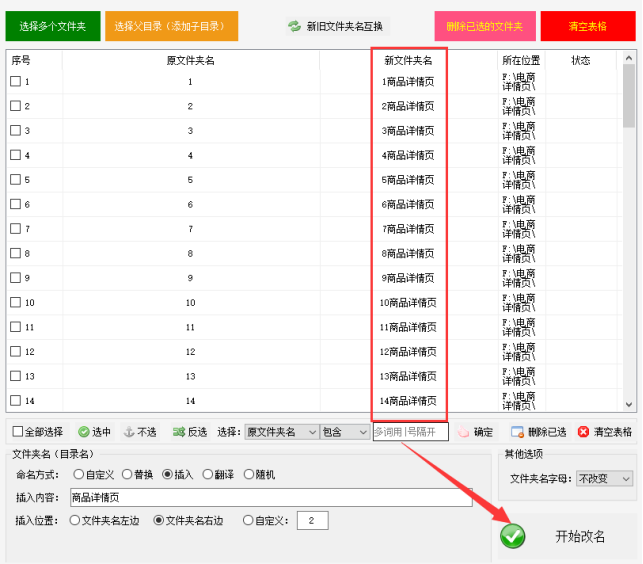
5、文件和文件夹重命名的步骤大致相同,只是具体操作细节可能有所不同。看到提示“重命名成功”后,在列表上右击直接进入打开文件夹所在的位置查看结果。
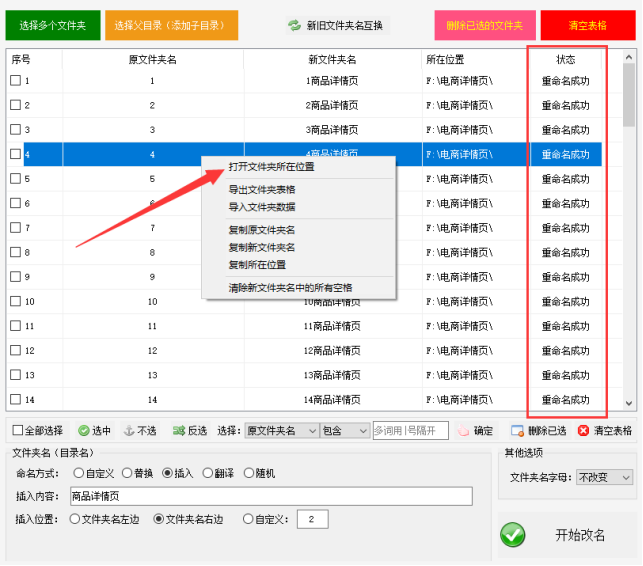
6、打开目标路径看到所有的文件夹名称发生变化,成功插入指定的内容。
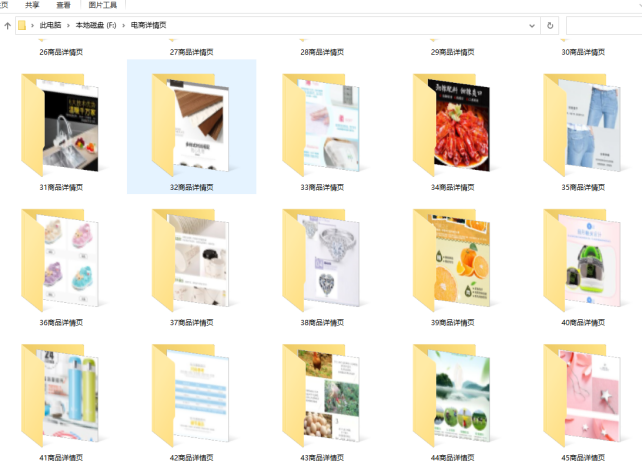
操作到这就结了,下面对比下原文件夹名称与插入新名称内容后的缩略图。
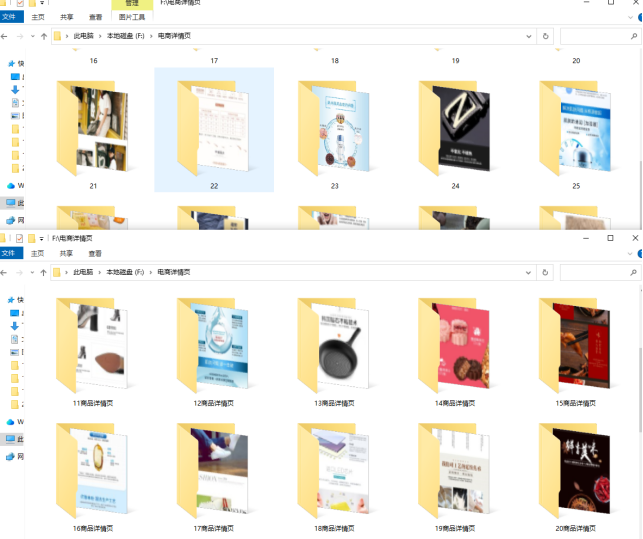
总结
在文件夹数字名称旁边插入指定内容的方法有多种,您可以根据实际情况选择适合您的方法。无论使用哪种方法,都应该小心操作以免造成不必要的文件名冲突或误操作。通过适当地处理文件夹名称,可以使文件管理更加方便和有序。